


遊戲名稱:Time Manager
售價:0.99美元、Free
免費下載連結:
http://itunes.apple.com/us/app/time-manager-lite/id369898025?mt=8
0.99美元下載連結:
http://itunes.apple.com/us/app/time-manager/id362513069?mt=8
Tag: iPhone, iPod touch, 時間管理 , 流程, 一整天, 浪費時間, 工作, 午餐, 早餐, 晚餐, 打電腦
常常覺得時間不夠用,不知道時間都跑到哪裡去了嗎?今天和大家分享的應用程式,可以非常Detail的記錄您每天的生活歷程,並替您做個簡單的圖表分析,讓您可以有效、清楚的管理時間喔!
Fun iPhone評分:★★★★★
這個程式的操作介面很簡單、清楚,且功能非常完整,我們將一項一項仔細介紹:
首先第一個分頁是「Timer」,此處有預設四個日常生活中比較會做的事:「工作」、「唸書」、「遊戲」、「睡覺」。
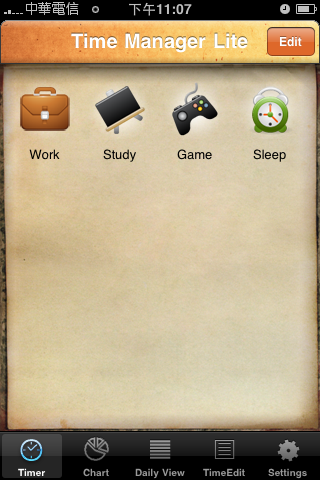
當開始做事之前,只要點選一下圖示就會開始記錄您所花費的時間。
(此程式最大的特點就是,即使螢幕暗掉了還是會保持記錄狀態喔!)
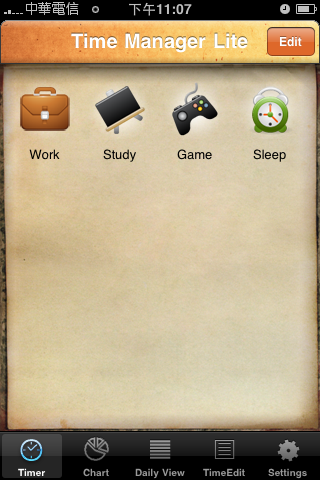

當然,一整天下來不可能只有以上說的這四個工作,因此您也可以從右上角的「Edit」去新增項目。

進入「Edit」畫面後,按下「Add New Item」按鍵。(裡面有超多Icon可讓您選擇喔!)

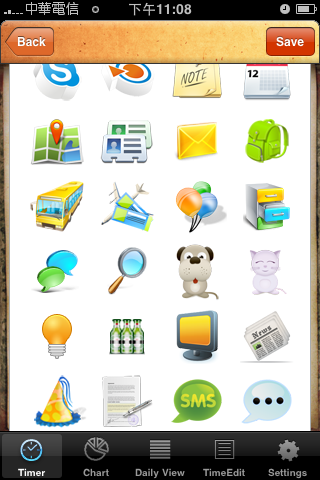
有時候遇到工作太忙碌,或忘記按下記錄按鍵時,您也可以到第四個分頁「Time Edit」直接做新增喔!按下上方的「Add New Time」可以新增工作項目。
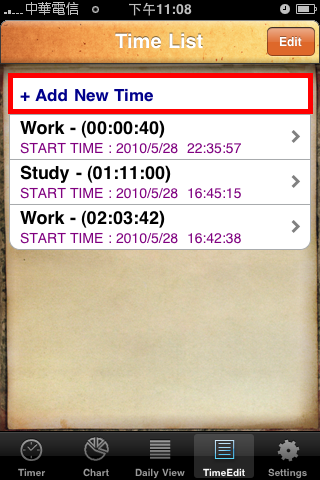
但若按下已經存在的工作內容,則是針對此工作事項進行一些時間上的調整。


當您完全記錄完之後,可回到第二個分頁中,您可從這個簡單的圓餅圖中發現自己花費最多時間在哪件事情上。此外,還可以選擇依照「每日」、「每週」、「每月」、「每年」不同時間期程來觀看喔!

至於第三個Daily View分頁,則是像Google行事曆一樣,排列出您每天每個小時所做的事。

而最後一個Settings頁面,是一些基本設定的地方,您可以從此處更改背景以及選擇是否要顯示某些特定的符號。


時間管理無論在人生的任何階段都非常重要,藉由此程式來剖析自己的時間配置,對於自己時間的管理應該有蠻大的幫助喔!
圖片來源:iTunes Store / App Store / Productivity / 2JTeam



 留言列表
留言列表